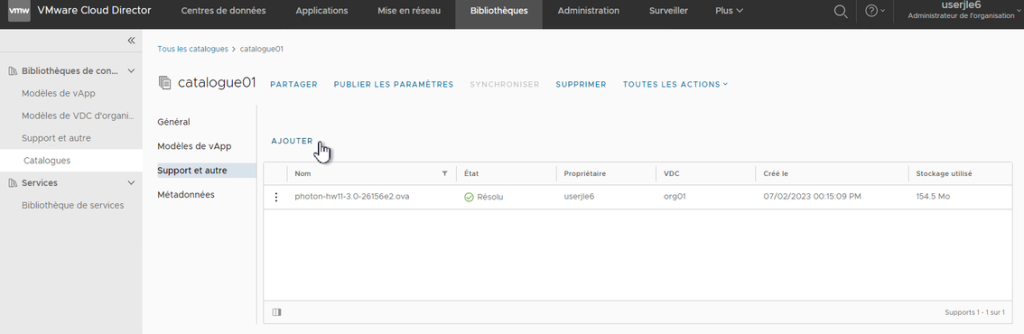-
Accueil
-
FAQ
-
Fiches Pratiques
-
-
-
-
-
- Ajouter un Utilisateur NetBackup
- Connaitre son Master Serveur de Backup
- Modifier la langue Portail NetBackup
- NetBackup : Erreurs
- Page d'Accueil NSS
- Portail NetBackup
- Prérequis à la sauvegarde
- Reporting Quotidien
- Restauration de VM
- Restauration mode Agent VM
- Sauvegarde : Mode Agent B&R via NSS pour l`offre IAAS
- Sauvegarde de VM
- Suppression de Backup
- Swagger NSS
- Swagger NSS avec Postman
-
- Aucun article
-
-
- NSX-T : Comment configurer une solution IPSEC [EN]
- NSX-T : configuration de DNAT [EN]
- NSX-T : configuration de SNAT [EN]
- NSX-T : Création de T1 [EN]
- NSX-T : Créer et configurer un segment overlay Geneve
- NSX-T: Configurer un Pare-Feu de Passerelle/"Gateway Firewall"
- NSX-T: Configurer un Pare-Feu Distribué
- NSX-T: Créer un VPN Ipsec
- Sauvegarde : Conception globale de l'offre VCOD [EN]
- Sauvegarde : Créer une sauvegarde VCOD [EN]
- Sauvegarde : Guide de l'utilisateur pour l'offre VCOD [EN]
- Sauvegarde : Installation de l'agent Netbackup pour Linux [EN]
- Sauvegarde : Installation de l'agent Netbackup pour Windows [EN]
- VCenter : Réinitialiser le mot de passe de cloudadmin [EN]
- VCenter : Snapshot de VM
- VCenter : Storage Vmotion d'une VM
- VCenter: Cloner une VM
- VCenter: Créer une nouvelle VM
- VCenter: Upgrader les Vmware tools sur une VM
-
- Configuration de gabarit ou de personnalisation sur VCD
- Configurer le Multisite
- Découvrir vROPS Tenant
- Droits et Rôles Utilisateurs
- Federation Certificate expiration
- Gestion des Utilisateurs
- Journal des nouvelles fonctionnalités de VCD sur le Pare-feu
- Langue de l'interface vCloud Director
- Plugin VCD Aria OPS pour les clients
- Portail vCloud Director
- VCloud Director
-
Liste des Services (NGP)
- Accès internet
- API
- Appliance de QoS
- Bare Metal Serveur
- Bare Metal Serveur GPU
- BVPN
- Certifications
- Cluster Dédié
- Cross Connect
- DRaaS avec VCDA
- Dual Site
- HA Dual Room
- Kubernetes
- Licences
- LoadBalancer As A Service
- Outillage
- Politiques de Sauvegarde
- Réplication de VM
- Réseau
- Sécurité
- Stockage Bloc
- Stockage Objet
- Stockage Réseau
- Support & Coaching
- VCenter à la demande
Créer un catalogue
Le menu « Catalogues » permet de Créer/Publier/Importer des catalogues.
Afin de créer un 1er Catalogue
Cliquer sur le bouton « démarrage »
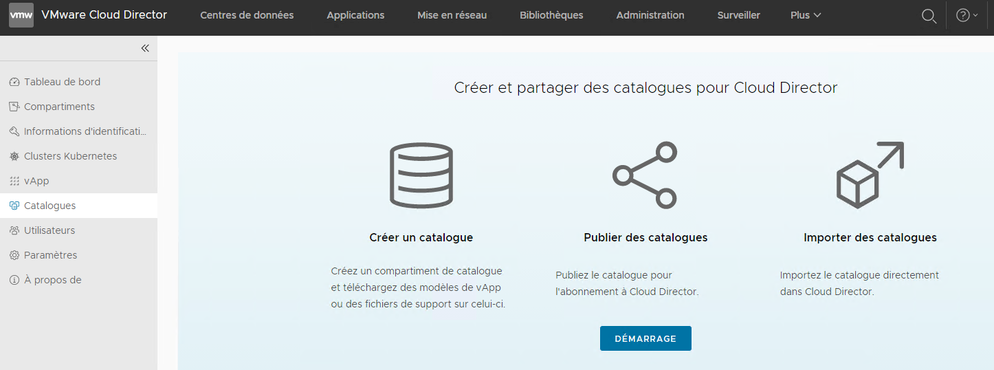
Entrer le nom du catalogue et cliquer sur « Enregistrer »
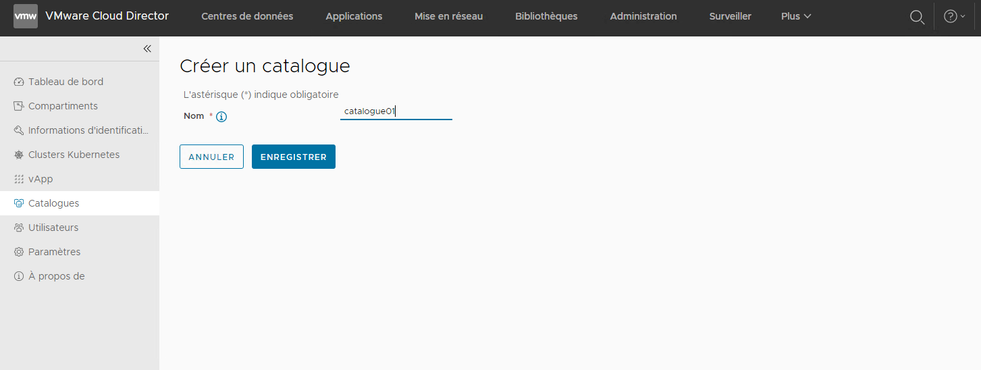
Une fois crée le catalogue apparait dans la liste. Cliquer sur le nom du catalogue pour le modifier
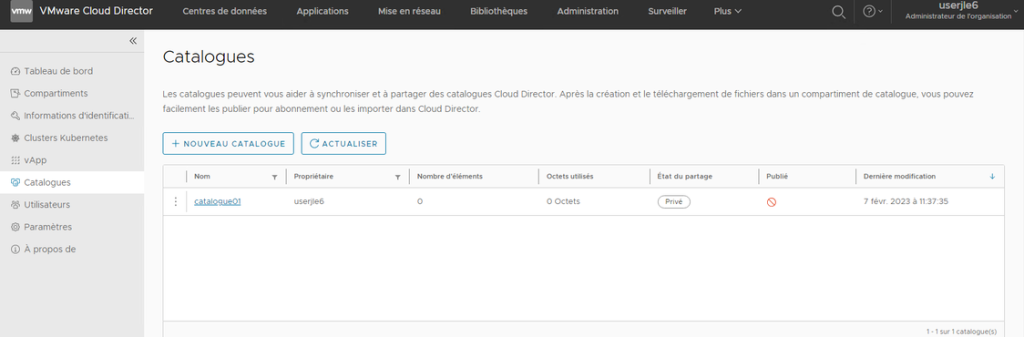
Cliquer sur le bouton « Importer » des fichiers .iso ou .ova
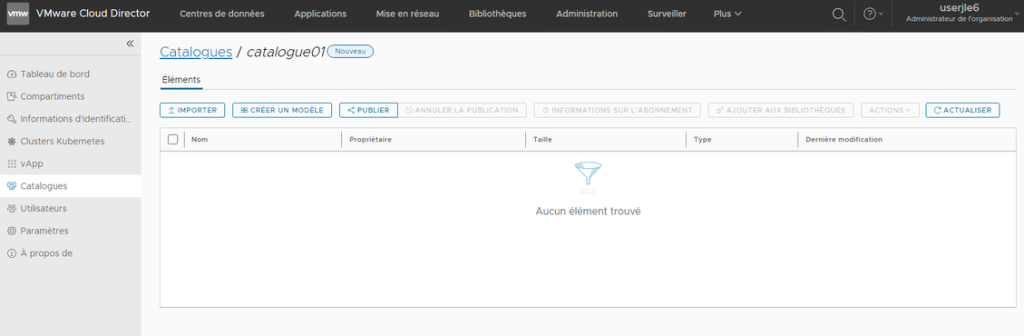
Cliquer sur l’icône « Dossier » pour choisir le fichier à importer
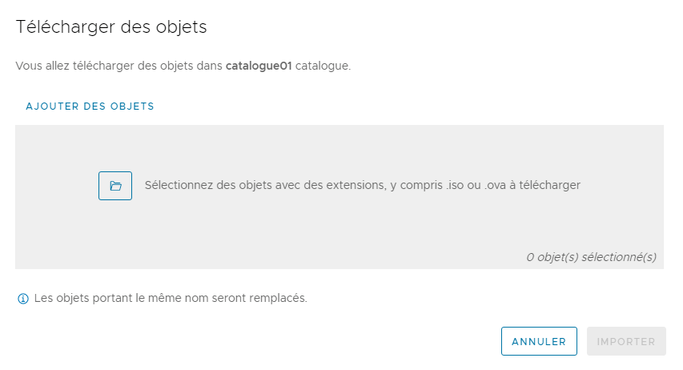
Sélectionner le fichier à importer et cliquer sur Ouvrir
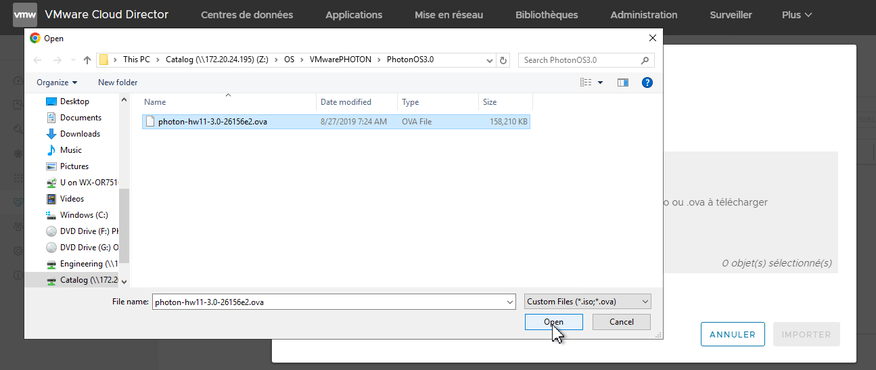
Cliquer sur le bouton « Importer »
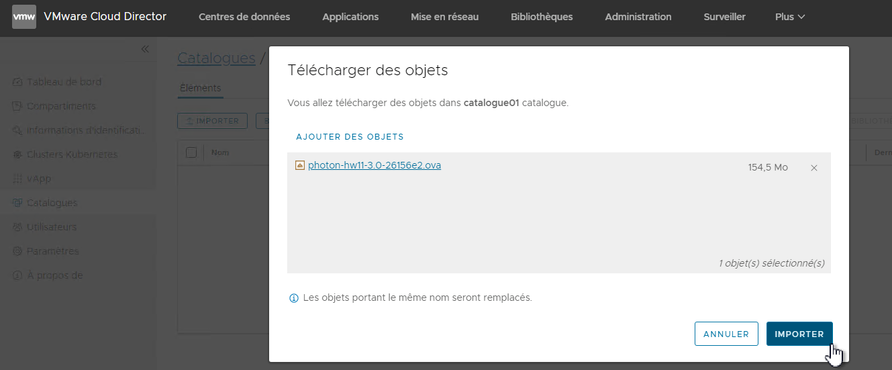
Un fois le fichier importé, cliquer sur le bouton « Fermer »
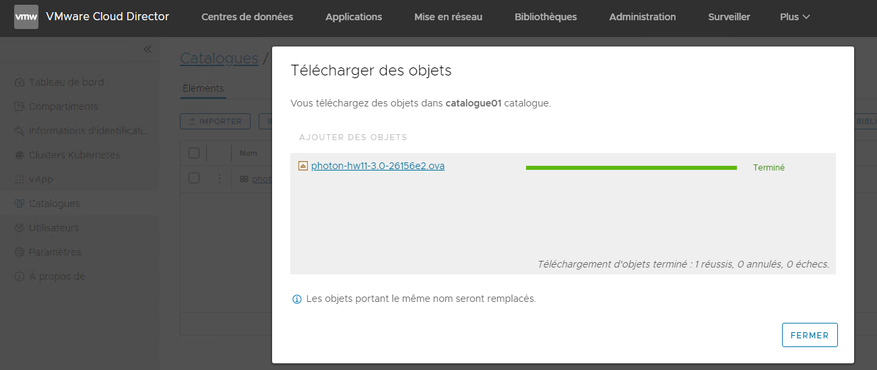
Cliquer sur le bouton « Publier »
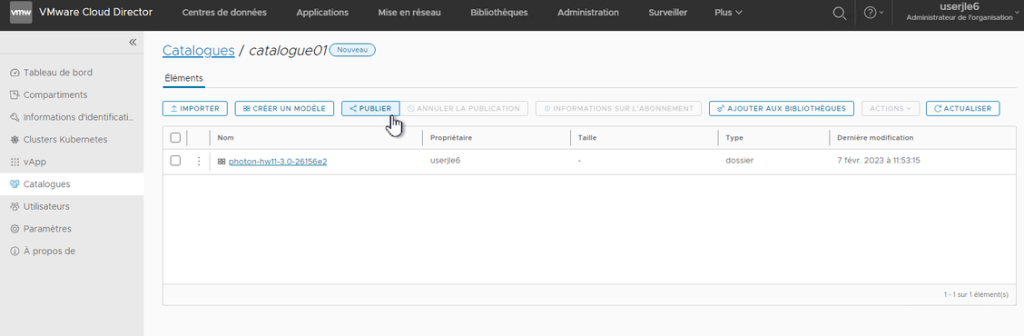
La publication du catalogue est crée
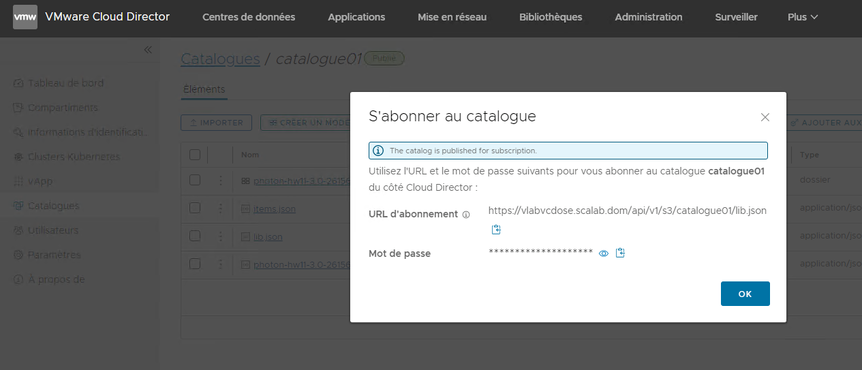
Cliquer sur le bouton « Ajouter aux bibliothèques »
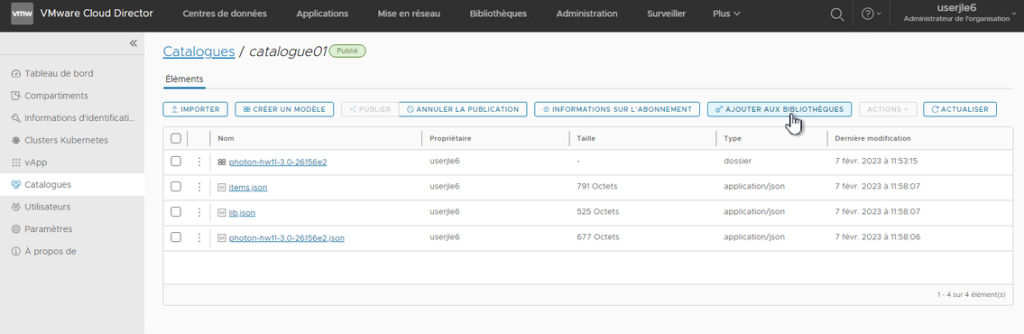
Renseigner le nom du catalogue Cloud Director
Cliquer sur le bouton « Ajouter aux bibliothèques »
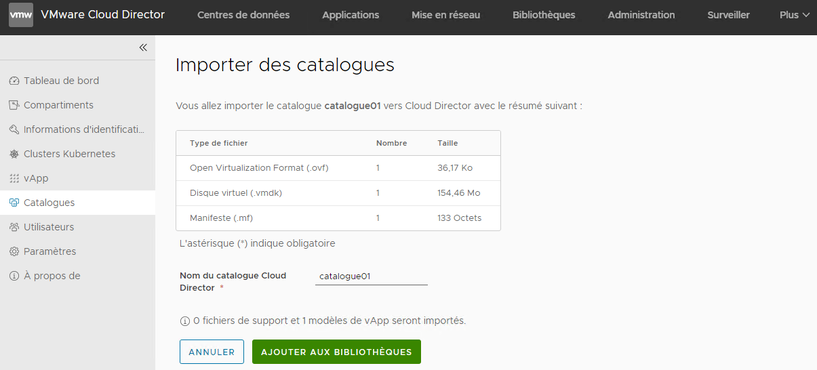
Cliquer sur « Bibliothèques » puis sur « Catalogues ». Le catalogue crée est publié et disponible dans VMware Cloud Director
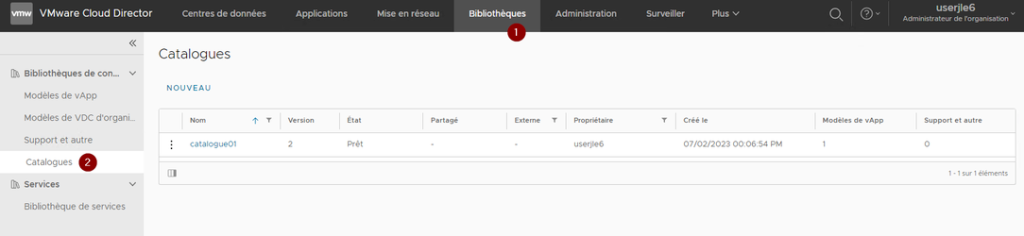
Cliquer sur « Ajouter » pour ajouter les binaires dans le catalogue